计算机关机的方式有很多种,相信大部分用户是在开始菜单直接点关机的。最近有刚升级到雨林木风win8旗舰版系统的用户反馈,在win8系统没有像win7那样的开始菜单,进入开始屏幕后也没有直接的关机方式,那么win8如何在开始屏幕直接关机呢?接下来请大家跟小编一起来学习一下win8在开始屏幕添加关机按钮的方法。
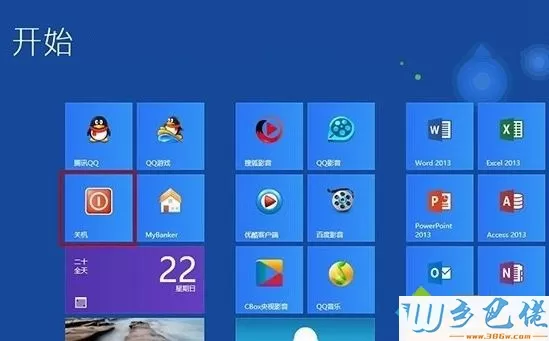
方法/步骤:
windows7 - 1、首先在桌面新建一个快捷方式,右键点击空白处打开菜单,选择“新建--快捷方式”,如图所示;
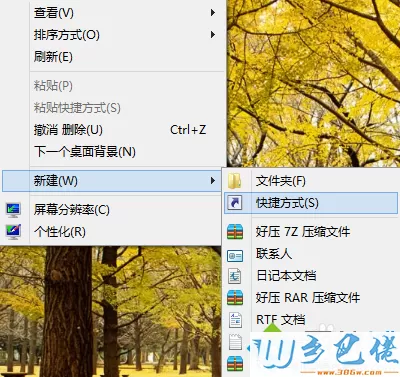
windows8 - 2、之后弹出“创建快捷方式”窗口,在“请键入对象的位置”下方输入“shutdown -s -t 0”,然后点击“下一步”;
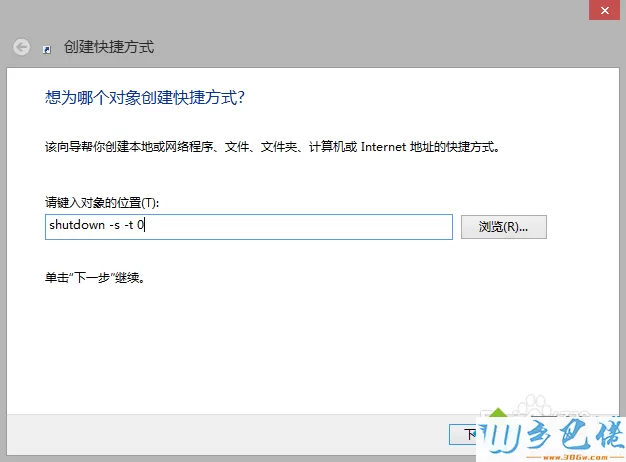
windows10 - 3、接着来到给快捷方式命名,小编这里输入的是“关闭计算机”,单击“完成”;
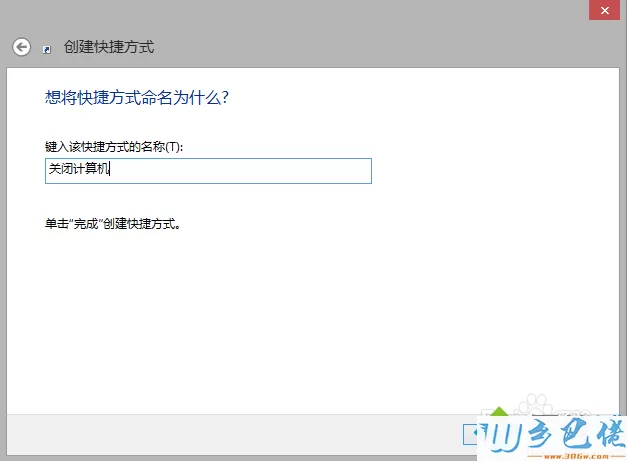
xp系统 - 4、右键点击刚刚创建的快捷方式打开菜单,选择“属性”,然后切换到“快捷方式”选项卡,点击下方的“更改图标”;
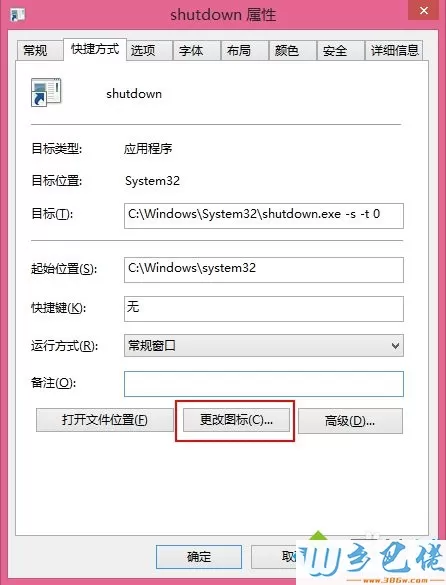
纯净版 - 5、然后在下方选择一个合适的图标,点击确定;
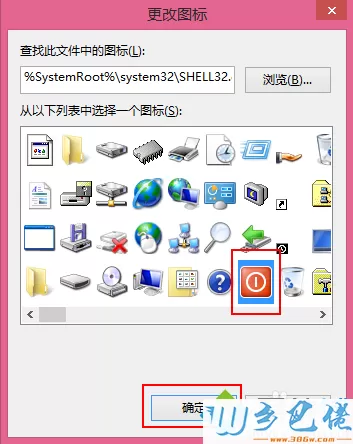
U盘系统 - 6、设置完图标后我们还要将其固定到开始屏幕中,右键点击“关闭计算机”打开菜单,选择“固定到开始屏幕”即可。
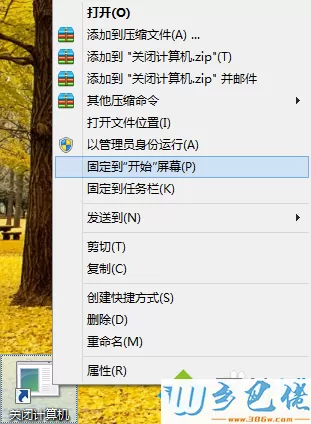
固定到开始屏幕后,我们就可以像win7一样快速的关闭计算机了。ok,关于win8在开始屏幕添加关机按钮的方法小编就跟大家介绍到这里了,有需要的win8用户不妨试试此方法。


 当前位置:
当前位置: